使用副本视点选项卡
您可以在视图的副本选项卡中打开视点,以便处理该视点中的多个层次。
注意事项
- 您可以在副本视点选项卡中执行与原始视点选项卡中相同的所有操作(例如,浏览、搜索以及执行和验证请求操作)。
-
您可以采用并排式布局显示原始视点选项卡和副本视点选项卡(请参阅“并排显示视点”),然后在这些视点选项卡中执行操作,例如:
- 定位节点
- 对齐属性
- 比较节点、关系和属性
- 通过拖放节点或根据比较结果创建请求项来更正节点差异
- 一次只能在一个副本选项卡中打开视点。在第二个选项卡中打开视点后,无法在第三个选项卡中打开同一视点的另一个实例。
- 使用副本视点选项卡完成操作后,可以将其从视图中删除。如果关闭或离开视图,则所有副本视点选项卡都将从视图中删除。
Note:
在新选项卡中打开视点与复制视点不同。复制视点是在视图中创建新的独立视点,该视点中可能存在新的节点和关系(请参阅“复制视点”),而在新选项卡中打开视点只是在两个不同的选项卡中显示单个视点,以便您可以轻松地同时处理该视点的不同部分。要在新选项卡中打开视点:
- 导航到包含要打开副本选项卡的视点的视图。
- 在要打开副本选项卡的视点中,单击视点操作
 ,然后选择在新选项卡中打开。
,然后选择在新选项卡中打开。
将在原始视点选项卡右侧显示副本视点选项卡。副本视点选项卡的名称与原始视点选项卡相同,但名称文本以不同的颜色显示,以区分副本视点选项卡与原始视点选项卡。
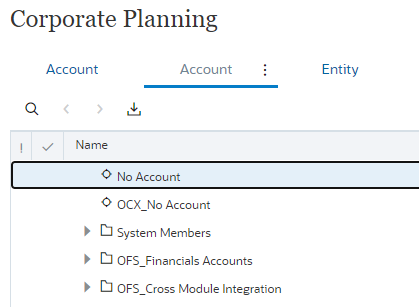
- 要删除副本选项卡,请单击视点操作
 ,然后选择删除选项卡,或离开视点,然后将其重新打开,即可删除所有副本选项卡。
,然后选择删除选项卡,或离开视点,然后将其重新打开,即可删除所有副本选项卡。